win10系统ps3手柄蓝牙连接方法_ps3手柄怎么进入配对模式win10
大家应该对手柄都在熟悉不过了,特别是电竞用户。许多电竞用户为了追求更高的游戏体验和操作可能都会使用手柄,那么大家知道win10系统ps3手柄蓝牙连接方法吗?许多用户买了ps3手柄却不知道怎么连接电脑,下面我们就一起来看看ps3手柄怎么进入配对模式win10。
win10系统ps3手柄蓝牙连接方法:
1、首先下载并安装MotioninJoy——打开DS3 TOOL——点击language的下拉菜单——选择简体中文——选择管理驱动。

2、把PS3手柄接上USB线并与电脑连接,然后步骤1安装的软件会检测出你的手柄的驱动——选择这个驱动——点击“装载驱动”——安装完成后点击欢迎。这个时候软件就会识别出手柄来。
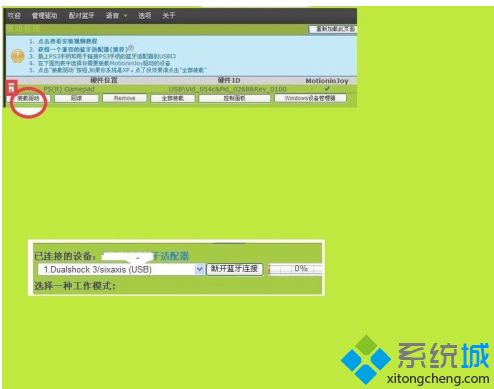
3、接着按手柄上的PS键,选择XBOX360手柄仿真——点确定——点击震动测试。如果你的手柄震动了就说明连接成功了。

4、把MotioninJoy最小化——打开PPSSPP——点击设置——点击按键映射(触屏虚拟按钮和重力感应替代摇杆不选)——点击控制。

5、如果电脑没有蓝牙,去买一个USB蓝牙适配器并装上,然后系统会自动安装驱动。如果没有合适的驱动就把随机赠送的驱动光碟放进光驱去安装。

6、电脑开启蓝牙并搜索蓝牙进行配对的方法在这里就不再重复,大家可以搜索一些方法经验。
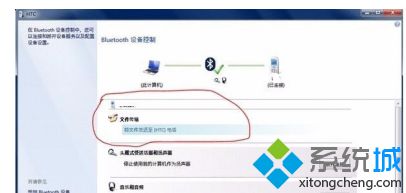
7、在开始使用前,还有先做一些设定。用鼠标左键双击蓝牙图标,进去设置相关内容。
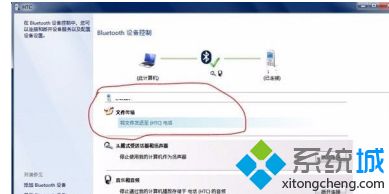
以上就是win10系统ps3手柄蓝牙连接方法,有需要不知道怎么连接的用户可以根据以上步骤来操作,希望可以帮到大家。
我告诉你msdn版权声明:以上内容作者已申请原创保护,未经允许不得转载,侵权必究!授权事宜、对本内容有异议或投诉,敬请联系网站管理员,我们将尽快回复您,谢谢合作!










